Verander wat er gebeurt wanneer u uw laptopdeksel sluit
Microsoft Hardware Vindovs 7 / / March 19, 2020
Wanneer u uw Windows-laptop sluit, gaat deze standaard in de slaapstand. Veel mensen, zoals ik, zetten hun laptop nooit uit en willen dat deze blijft werken, zelfs als het deksel is gesloten. Hier leest u hoe u de sluitingsactie van het deksel in Windows 7 kunt wijzigen.
Wanneer u uw Windows-laptop sluit, gaat deze standaard in de slaapstand. Veel mensen, zoals ik, zetten hun laptop nooit uit en willen dat deze blijft werken, zelfs als het deksel is gesloten. Hier leest u hoe u de sluitingsactie van het deksel in Windows 7 kunt wijzigen.
Klik op het batterijpictogram in het systeemvak en selecteer Meer energie-opties.
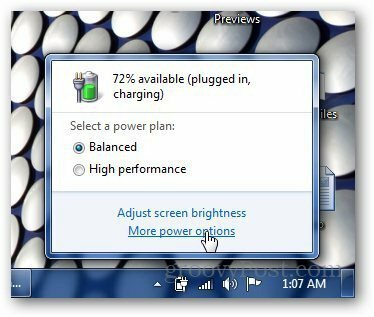
Klik op Change Plan Settings direct naast het energiebeheerschema dat u gebruikt.
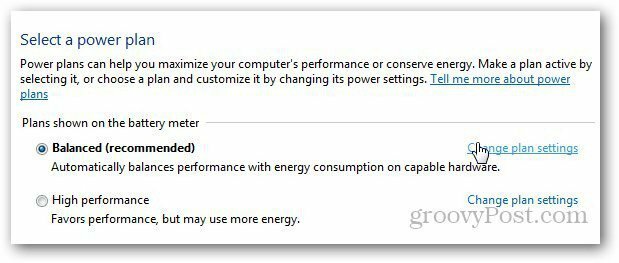
Klik onder het planinstellingenvenster op Geavanceerde energie-instellingen wijzigen.
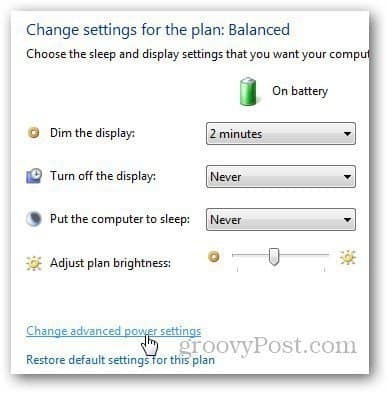
Scrol onder het venster Geavanceerde instellingen naar beneden en vind Aan / uit-knoppen en deksel, vouw het menu uit en vouw de sluitactie uit. Van daaruit kunt u de instellingen voor het sluiten van het laptopdeksel wijzigen (wanneer de laptop wordt opgeladen of op de batterij) en deze in de slaapstand, slaapstand, uitschakelen of niets doen. Selecteer uw gewenste instellingen en klik op OK.
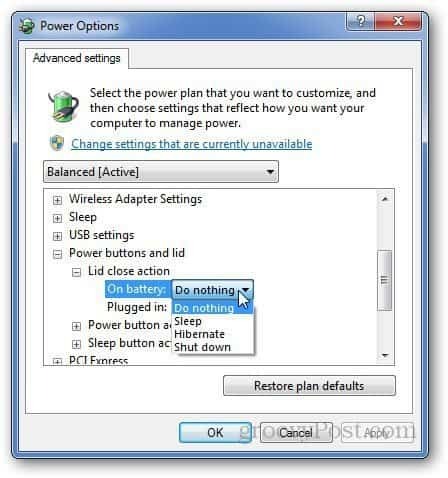
Houd er rekening mee dat als u besluit de optie Niets doen te gebruiken, u uw laptop uit uw tas moet houden, omdat deze hierdoor oververhit kan raken.



